
é comum para administradores de rede e usuários de computador para executar PING em um dispositivo para localizar o endereço IP de um site, uma série, ou até mesmo um hostname. Mas, e se a única informação que você tinha era um endereço MAC e você precisava descobrir a quem pertencia? Talvez você queira procurar mais informações com base em um endereço MAC listado em seu roteador ou precisa saber quem acessou sua rede local.
bem, encontrar um endereço IP de um endereço MAC é o tópico que veremos neste artigo.
endereço IP vs. endereço MAC
vamos nos aprofundar, dar uma olhada nesses dois termos e discutir o que são e por que precisamos deles.
definir endereço IP
um protocolo de Internet ou endereço IP é um rótulo numérico ou endereço atribuído a cada dispositivo conectado a uma rede de computadores que usa IP (protocolo de Internet) para comunicação.
um endereço IP serve a dois propósitos principais: para identificação de host ou interface de rede e endereçamento de localização de um dispositivo conectado. Esse endereço pode ser atribuído manualmente configurando um dispositivo para salvar um endereço IP estático ou automaticamente por um servidor DHCP (Dynamic Host Configuration Protocol server) que atribui um endereço IP dinâmico.
Um endereço IP pode ser no formato de xxx.xxx.xxx.xxx IP (V4) ou abcd:efgh:ijkl:mnop:qrst:uvwx:yzab:cdef IP (V6). Também é sempre único – nenhum dois dispositivos na mesma sub-rede pode ter o mesmo endereço IP. Se o fizerem, isso causará um conflito de endereço IP.
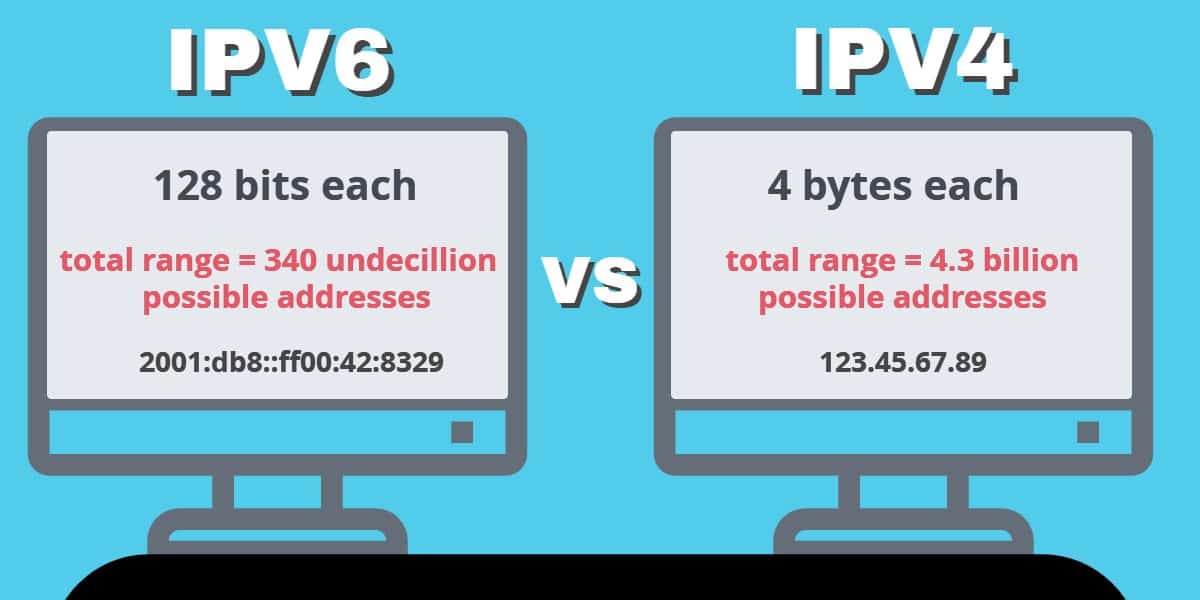
definir endereço MAC
um controle de acesso de mídia ou endereço MAC também é um endereço atribuído exclusivamente. Como um endereço IP, um endereço MAC também serve como um identificador para cada dispositivo. Mas, neste caso, o endereço é atribuído ao hardware usado para tornar a conexão possível. No caso de um computador desktop ou laptop, esse hardware é a placa de Interface de rede (Nic).Os endereços MAC são escritos no formato” AA:BB:CC:DD:DD:FF”. Os três primeiros números (ou seja, AA: BB: CC) são usados para identificar o fabricante de uma NIC e são conhecidos como um identificador exclusivo Organizacional (OUI). O OUI é seguido por um identificador exclusivo, pois aqui também não pode haver dois dispositivos com o mesmo endereço MAC.
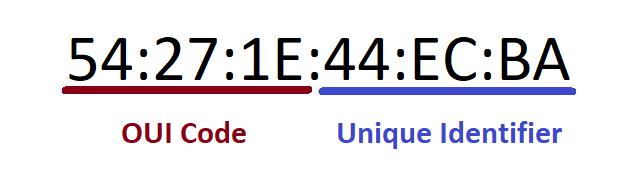
a Partir da imagem acima, podemos ver que o endereço MAC é um número hexadecimal. O NIC converte esse número hexadecimal do endereço MAC em números binários antes de processá-lo e usá-lo na rede.
Portanto, agora podemos dizer que um endereço MAC é um número de identificação de hardware exclusivo atribuído a um NIC, enquanto um endereço IP é um endereço que ajuda a identificar uma conexão de rede que leva ao NIC e, daí, à máquina host.
finalmente, precisamos lembrar que os dispositivos conectados podem ter dois endereços IP:
um endereço IP privado ou interno: isso deve ser usado em uma rede local (LAN) e para conectividade e mensagens dentro de uma rede interna. Os intervalos são melhor explicadas na tabela abaixo:
| Prefixo | IP a Partir de… | IP Para… | no Total. de Endereços |
|---|---|---|---|
| 10.0.0.0/8 | 10.0.0.0 | 10.255.255.255 | 16,777,216 |
| 172.16.0.0/12 | 172.16.0.0 | 172.31.255.255 | 1,048,576 |
| 192.168.0.0/16 | 192.168.0.0 | 192.168.255.255 | 65,536 |
esses endereços (e, portanto, os dispositivos) não são acessíveis globalmente e não podem ser pesquisados ou acessados além da LAN. Além disso, eles não são necessariamente identificadores exclusivos – UM IP privado pode ser usado em duas sub-redes de rede diferentes.
um endereço IP público ou externo: Este endereço é usado para se conectar à Internet – para uma presença on-line global.
o intervalo de IP para esses endereços é de 0.0.0.0 a 255.255.255.255-todo o intervalo (com exceção de endereços IP privados e alguns IPs inutilizáveis ou Reservados, é claro).
dispositivos e hosts com IPs públicos ou externos são acessíveis globalmente e podem ser acessados além da rede em que estão. Os endereços são únicos em toda a Internet e ainda pode ser usado para determinar a localização de um dispositivo, porque cada país é atribuído um intervalo de endereços pela Internet Assigned Numbers Authority (IANA) e suas regionais, filial, agências, que incluem AFRINIC (África), ARIN (EUA, Canadá e algumas nações do Caribe), APNIC (Extremo Oriente e Austrália), LACNIC (México, América Central e América do Sul), e RIPE NCC (Europa, Médio Oriente e na Ásia Central). Isso torna mais fácil descobrir de onde um usuário está se conectando.
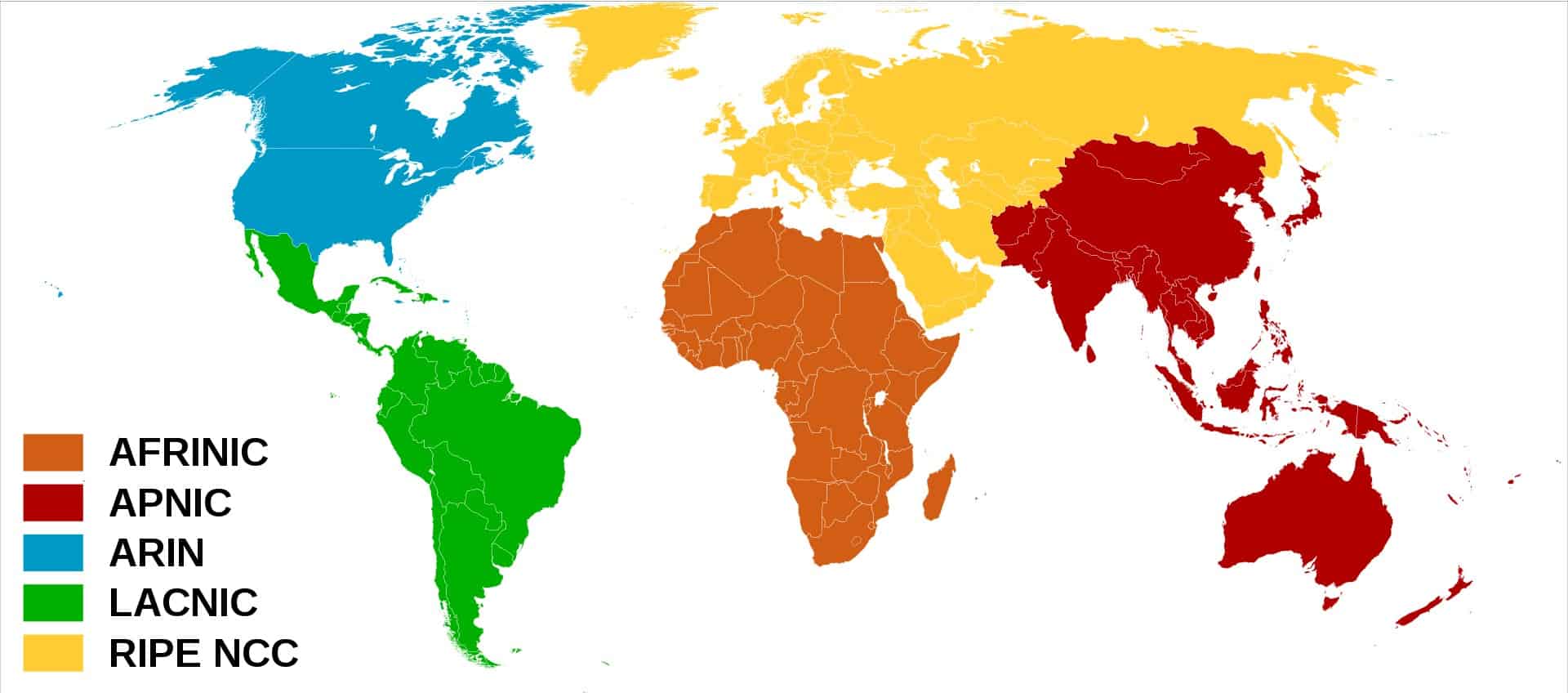
Ok; mas por que precisamos de um IP e um endereço MAC?
esta é uma questão válida considerando o fato de que cada endereço identifica exclusivamente um host ou dispositivo. Mas, leve em consideração o fato de que, embora o TCP/IP – que usa o protocolo IP – continue sendo a comunicação mais popular (na verdade, pode-se dizer que é a mais dominante desde que a Internet a usa), não é o único protocolo de transporte.
por exemplo, IPX/SPX (Internetwork Packet Exchange/Sequenced Packet Exchange) aborda cada computador usando o endereço MAC (e algumas informações adicionais). Isso torna necessário para um sistema de endereçamento de dispositivo alternativo.
como encontrar seus próprios endereços IP e MAC
agora veremos como você pode encontrar os endereços IP e MAC de sua máquina ou outro que está conectado à rede.
sistemas Windows
- vá para iniciar ->
- digite ” CMD ” ou “Comando” para chegar ao Aplicativo Prompt de comando.
- quando o atalho do Prompt de comando aparecer, clique com o botão direito do mouse nele e selecione “Executar como administrador”.
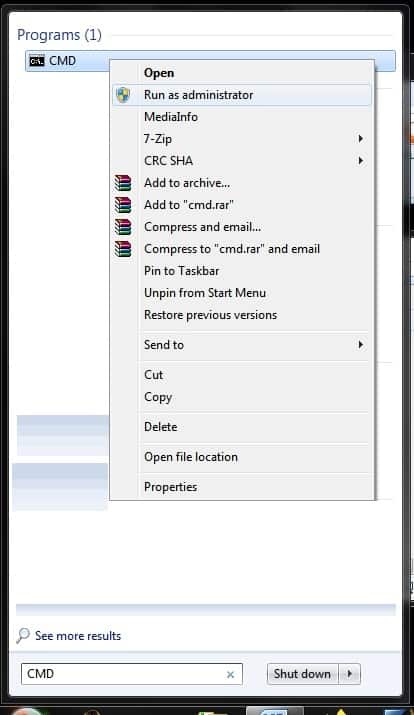
4. No prompt de comando (CLI), digite “IPConfig/all” e você deve ver algo similar a:
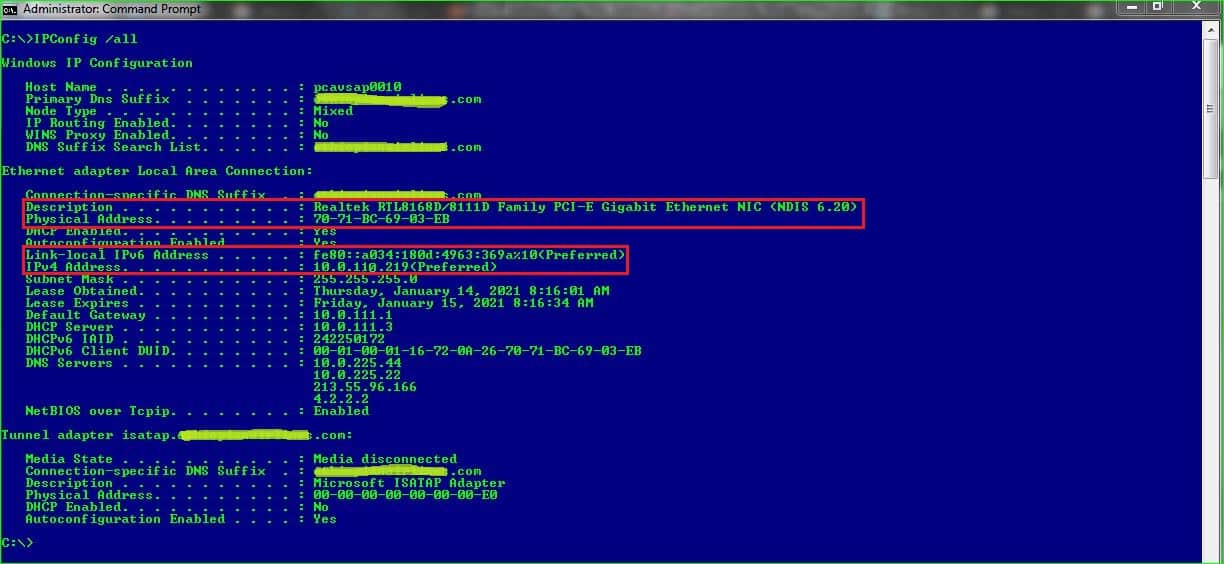
nesta imagem, o Endereço Físico é o endereço MAC 70-71-BC-69-03-EB.
aliás, os endereços IP (em dois formatos de protocolo IP) são: 10.0.110.219 (IPv4) e fe80::A034:180D:4963:369a%10 (IPv6).
sistemas Linux
existem várias maneiras de exibir seu endereço IP da sua CLI Linux. As três melhores formas de utilizar os comandos:
- endereço ip
- ifconfig –a
- hostname –eu
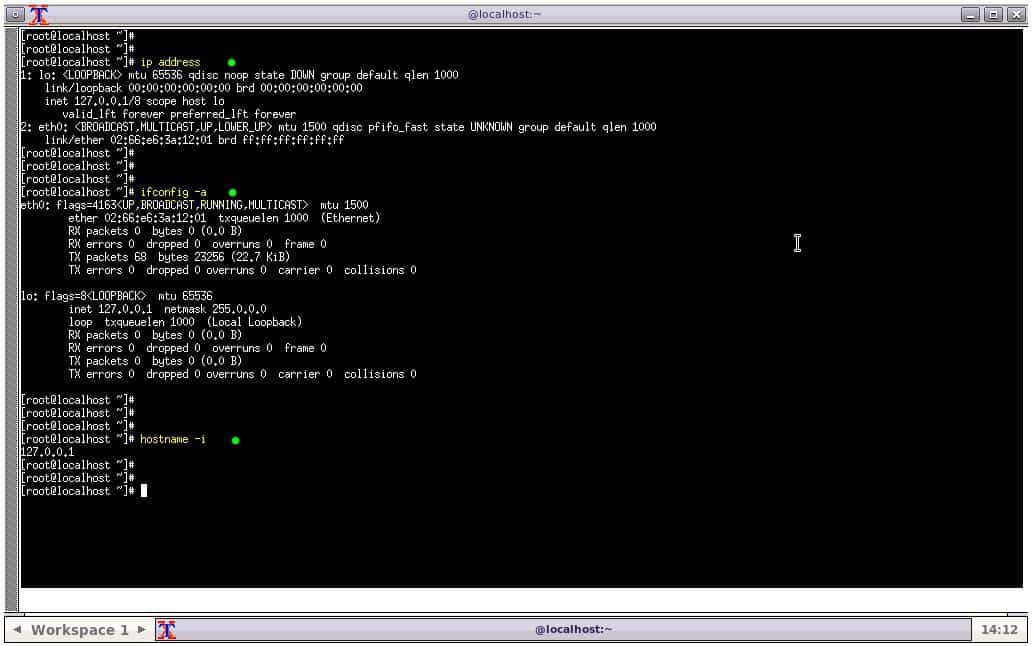
Como pode ser visto na imagem acima, os três comandos diferentes de apresentação de resultados. O primeiro comando – endereço ip-é o mais informativo. Além disso, também pode ser usado para obter informações mais detalhadas, lançando alguns argumentos. Basta ter um olhar para o ajudar a ter uma ideia dos parâmetros que você pode usar:
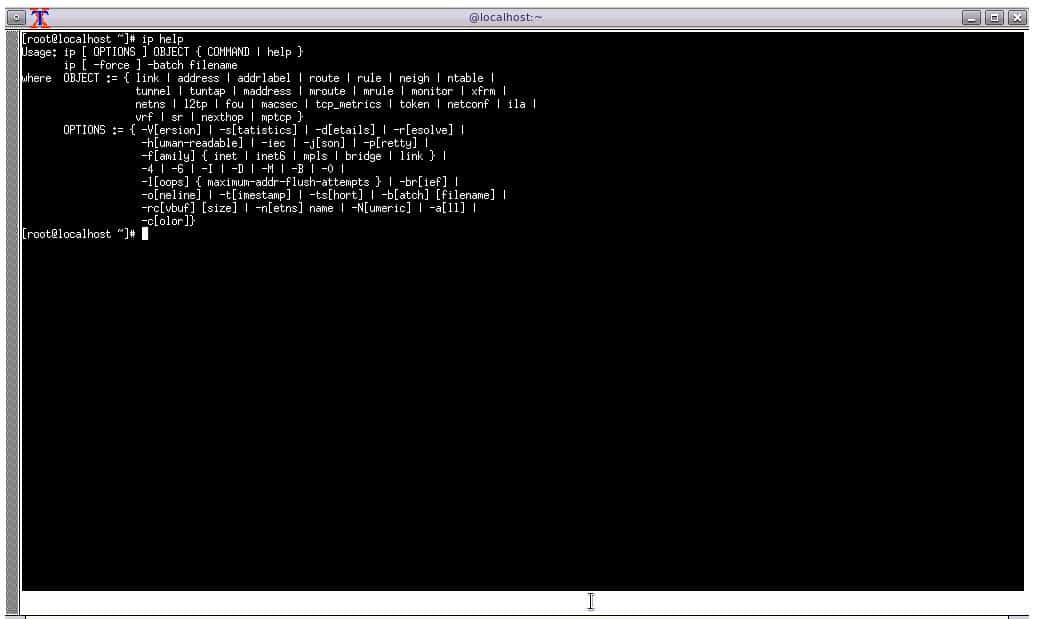
Adicionar esses argumentos para o comando ip resultados em detalhes e subsídios (controle de acesso, bem como capacidades de configuração) de rotas, vizinhos dispositivos, e até mesmo a rede, por exemplo.
nota: a captura de tela foi tirada de um emulador (daí o endereço IP 127.0.0.1 – o endereço padrão para o tráfego de loopback IPv4) e sua saída provavelmente variará da captura de tela.
sistemas macOS
em um dispositivo macOS:
- abrir Preferências do sistema-clicando no menu suspenso logotipo da Apple.
- vá para Internet & Sem Fio.
- Clique em
- Escolha o dispositivo de conexão Wi – Fi ou Ethernet, que é verde (indicando uma conexão ao vivo).
- quando selecionado, deve dizer conectado e mostrar o endereço IP no lado direito.
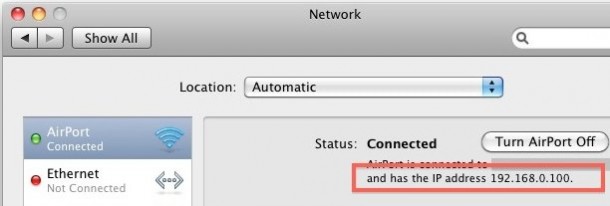
fonte da imagem: OSXDaily.
um pouco mais baixo e, à direita, você poderá ver o botão Opções. Clique nele e você poderá ver mais informações, incluindo o endereço MAC do dispositivo.
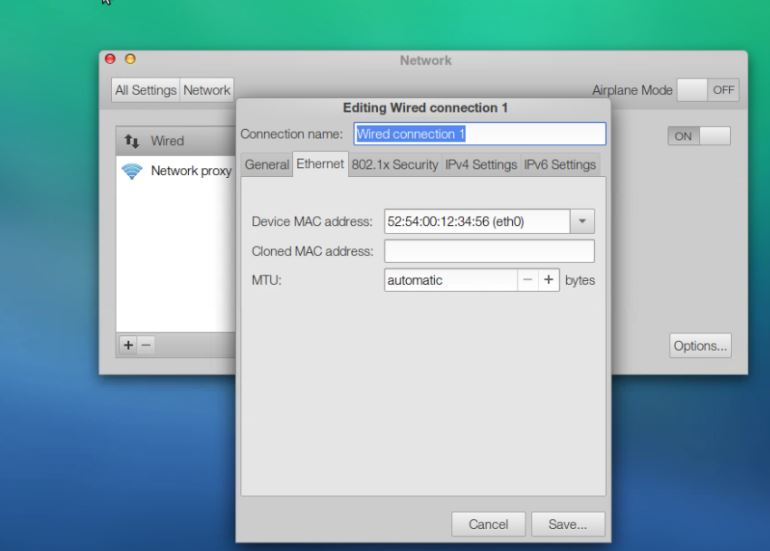
Se você é mais um técnico de usuário, você pode optar por executar o Terminal para descobrir o seu endereço IP (local) usando o comando “ipconfig getifaddr en0”.
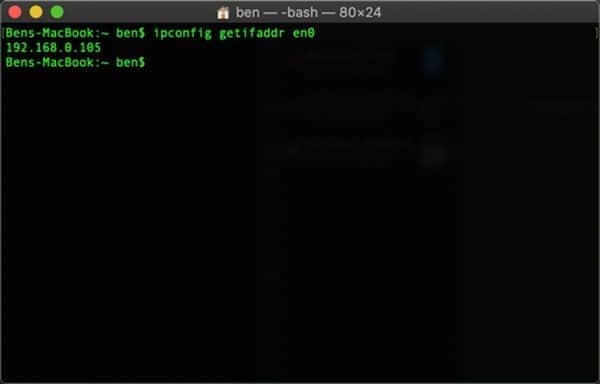
fonte da imagem: computador Tridev.
finalmente, não devemos esquecer que os comandos do Linux também funcionam no macOS:
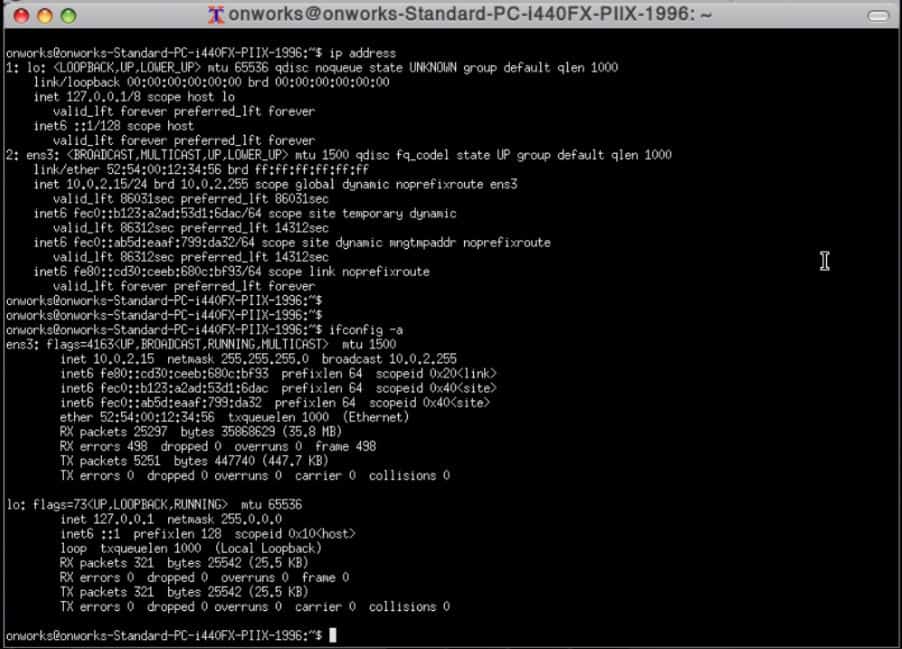
Nota: aqui também, usamos um emulador e os resultados podem parecer diferentes em sua tela.
Como encontrar endereços MAC em uma rede
em seguida, vamos ver como podemos encontrar os endereços MAC dos dispositivos em um segmento de uma rede. O protocolo que usaremos é o protocolo de resolução de endereço ou ARP.
este protocolo ajuda os roteadores traduzindo endereços IP em endereços MAC (ou vice-versa) para facilitar a entrega de pacotes de dados ao host certo. O resultado é exibido em uma tabela que permite identificar facilmente qual endereço IP pertence a qual endereço MAC.
da sua linha de comando – em qualquer sistema operacional – você pode usar o comando “arp –a” para listar os endereços MAC em seu segmento de rede. Aqui está como será em uma máquina Windows:
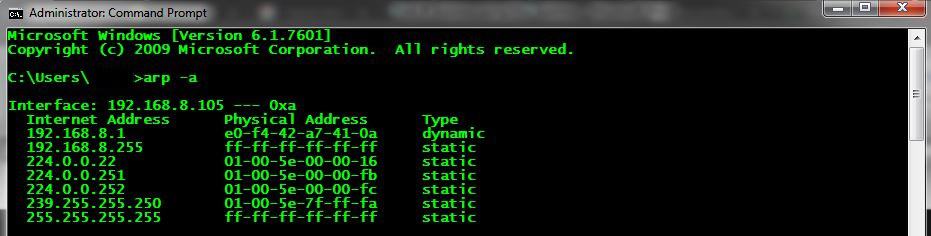
para ver o que o comando arp faz você pode executar o comando ” arp/?”para invocar o recurso de Ajuda.
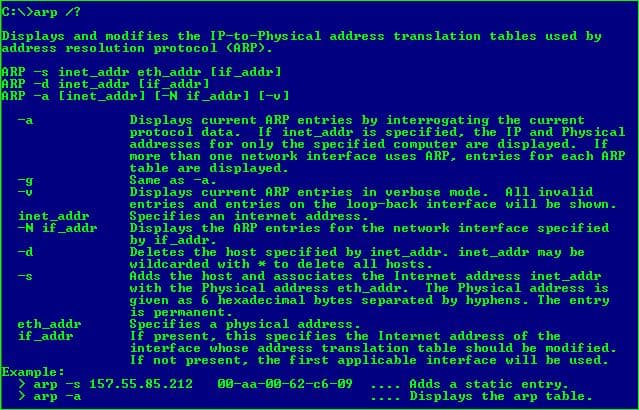
passando para um emulador Linux, ficaria assim:
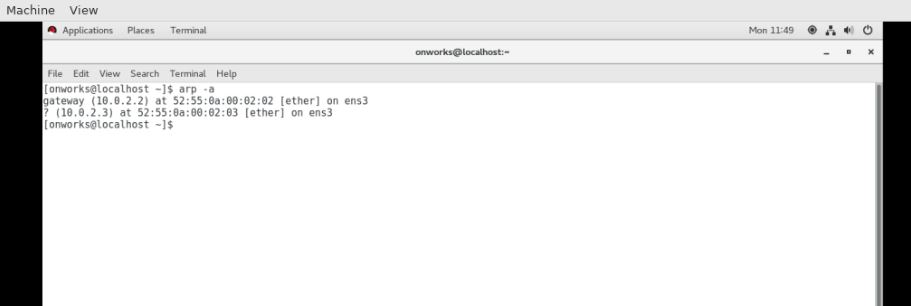
E, finalmente, em um macOS CLI, o resultado seria semelhante a este:
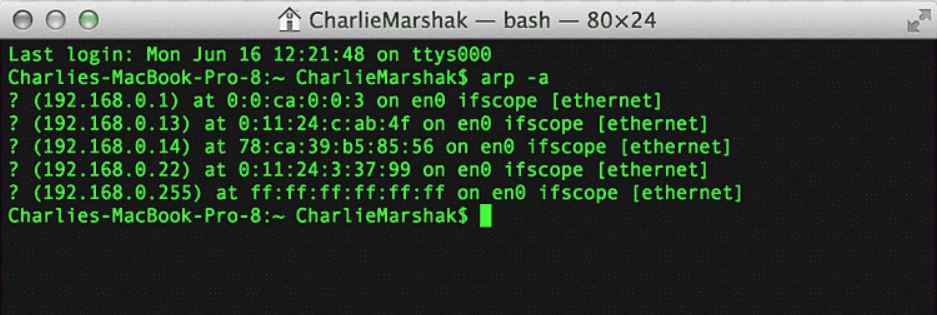
Lembre-se que, apesar de ter acabado de ver o que podemos encontrar os endereços MAC utilizando o comando arp, como os usuários de rede, só podemos ver os endereços dos dispositivos que estão na mesma sub-rede em que estamos. Os administradores, por outro lado, podem ter à sua disposição as informações detalhadas de toda a rede.
Windows’Active Directory (AD), por exemplo, fornece informações de endereço MAC de toda a rede como IDs exclusivos em sua lista DHCP. Esta lista também fornece os endereços IP correspondentes.

fonte da Imagem: A Área de Tecnologia
Outros Métodos utilizados para localizar o endereço IP utilizando o Mac Address
Ok; temos passei um tempo olhando para a forma como você pode encontrar o endereço IP e endereços MAC usando a linha de comandos e, em alguns casos, os recursos administrativos ferramentas como o Microsoft ANÚNCIO. As desvantagens aqui são que:
- digitar manualmente os comandos CLI é uma tarefa tediosa demais para ser executada em redes maiores, onde conflitos e problemas ocorrem com muita frequência.
- é também por isso que o monitoramento 24 horas por dia para dispositivos desonestos estaria fora de questão-(a menos, é claro, que algum know-how técnico tenha sido adquirido para executar scripts que automatizassem as tarefas de digitalização).
- usar ferramentas corporativas como o anúncio da Microsoft pode estar fora do alcance de empresas e proprietários de redes com orçamentos menores; além disso, não faria sentido para eles investir neles, pois o ROI não valeria a pena.
as melhores ferramentas de resolução de endereço IP para endereço MAC (ou vice-versa) seriam, portanto, ferramentas gratuitas de monitoramento de rede que podem executar essas tarefas sem a necessidade de intervenção humana.
vamos dar uma olhada em quatro dessas ferramentas.
Spiceworks IP Scanner
para empresas que possuem uma topologia mista do sistema operacional, faz sentido usar o Scanner IP do Spiceworks porque ele pode procurar dispositivos com Windows, Linux ou OSX. Também é eficiente porque, como uma ferramenta de nuvem que usa um pequeno agente para fazer a varredura, ela não afeta o desempenho da sua rede ou interfere na execução dos dispositivos enquanto eles estão sendo consultados.
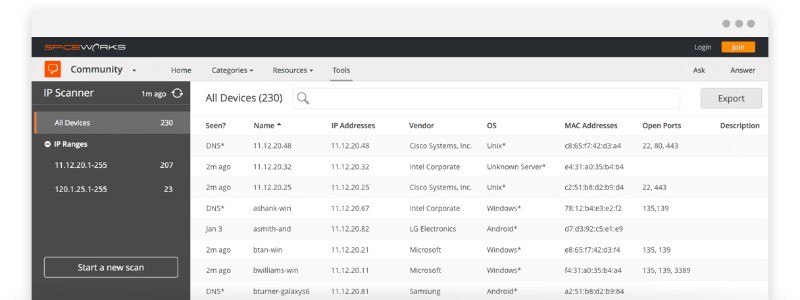
Algumas características importantes do IP Scanner incluem:
- A ferramenta de listas de detalhes do dispositivo, que incluem nome, fabricante, endereço IP, sistema operacional, endereço MAC, e até mesmo detectar quaisquer portas abertas.Ele verifica sua rede local e retorna uma lista classificável dos dispositivos que descobre.
- os administradores podem ver a última vez que um dispositivo foi pesquisado para descobrir se ele está atualmente para cima ou para baixo.
- eles também podem ver quais dispositivos operam usando sistemas operacionais legados e usar a lista para campanhas de atualização.
- na verdade, eles podem até detectar portas abertas que colocam os dispositivos em risco.
este é um prático conjunto de ferramentas por conta própria, mas há muito mais soluções do Spiceworks com as quais ele pode se integrar para obter ainda mais eficácia na administração de rede.
prós:
- O agente pode ser instalado em Windows, Linux, ou Mac
- ferramenta Ideal para o longo prazo monitorização
- Ótima interface facilita a visualização de todas as portas, de serviços, e o seu estado actual
Contras:
- não funciona offline, mas ótimo para web simples baseado em monitoramento
Você pode começar a utilizar o SpiceWorks IP Scanner ao inscrever-se GRATUITAMENTE.
Eusing Free IP Scanner
esta ferramenta é para administradores que optam por usar apenas computadores Windows. É uma pequena (433 KB), mas uma ferramenta bacana para executar e verificar rapidamente todos os dispositivos que estão em uma rede.
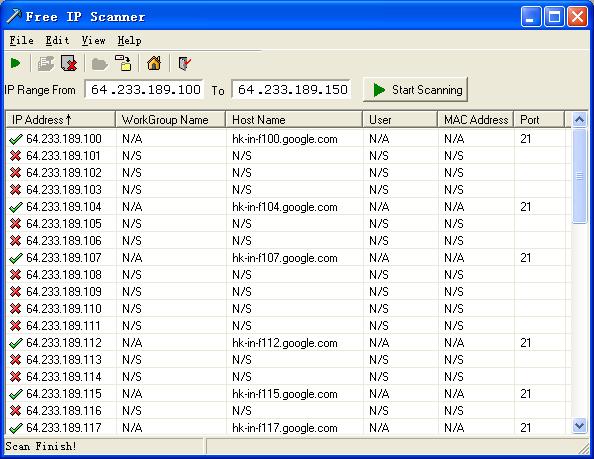
além de ser minúsculo e ter uma pegada digital quase zero, O Scanner IP gratuito da Eusing fornece aos administradores as informações exatas de que precisam e as exibe em uma tabela detalhada e sem sentido. As informações incluem:
- um relatório mostrando todos os dispositivos conectados à rede, com seus endereços IP, endereços MAC, nomes de usuário e quaisquer portas abertas.
- a capacidade de limitar varreduras usando limites de endereço IP.
- ele usa varredura multi-thread que lhe permite digitalizar centenas de computadores em grandes redes em meros segundos.
- alternativamente, os administradores podem fazer upload de endereços IP como listas de arquivos de texto para digitalização personalizada.
- os resultados da verificação também podem ser exportados para arquivos de texto para Guarda ou acesso posterior.
os usuários deste scanner IP gratuito apreciarão o fato de que é uma ferramenta que foi criada para o propósito preciso de que foi nomeada e é fácil de usar e extrair informações.
Prós:
- aplicativo Leve – grande legado para máquinas
- Fornece informações simples em intervalos de endereços, nomes de máquinas, portos, e o usuário
- Permite que os usuários para limitar o seu intervalo de análise
Contras:
- mais adequado para o curto testes, não aplicável para monitoramento de longo prazo
Baixe a sua cópia do Eusing IP Scanner de GRAÇA.
ManageEngine OpUtils
os OpUtils da ManageEngine chegam até nós da Zoho, uma empresa conhecida por seus pacotes de software de escritório e negócios on-line. Com OpUtils também, continuou a defender essa tradição e entregou uma ferramenta de alta qualidade que oferece desempenho superior.
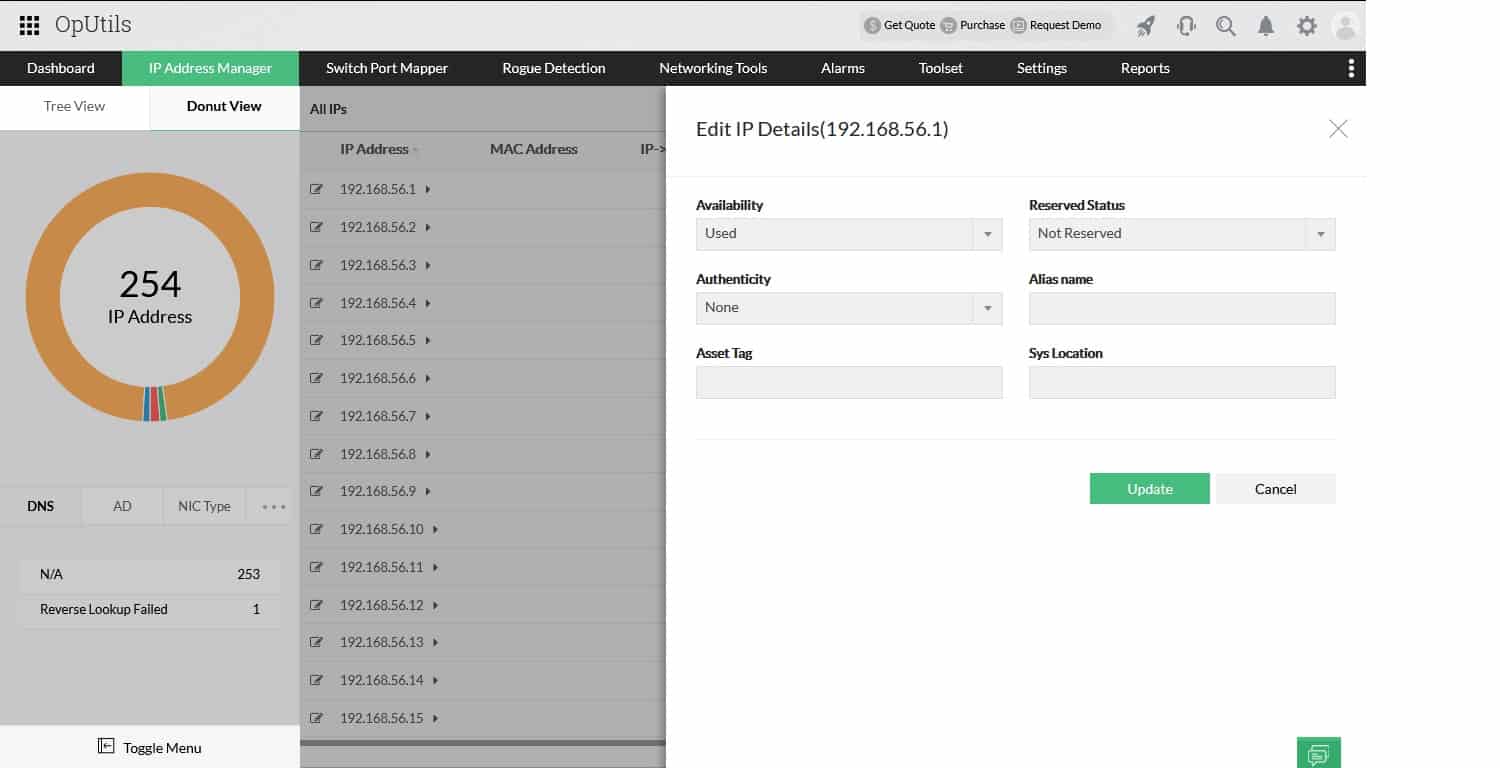
OpUtils é uma ferramenta de” gerenciamento de portas de endereço IP e switch ” que é fácil de instalar e usar. Há também versões do Windows e Linux para download e eles também vêm com as opções de banco de dados para PostgreSQL ou Microsoft SQL Server na parte de trás.
esta é uma ferramenta com uma interface de navegador que facilita a configuração e execução sem sobrecarregar uma rede ou monopolizar outros recursos.
entre suas muitas outras características, OpUtils oferece:
- examine sua rede (ou uma sub-rede) e liste endereços IP e MAC – descubra quais você usou e os transitórios.
- os administradores podem usar essa ferramenta para resolver e emparelhar endereços DNS e MAC para uma variedade de endereços IP.
- ele pode ser usado para proibir endereços IP (ou MAC)” desonestos ” – que podem ser carregados por meio de listas de arquivos txt, por exemplo.
- existem conjuntos de ferramentas CISCO e SNMP incluídas para ajudar na administração, configuração e diagnóstico da rede.
- acesso a ping, traceroute, proxy ping e SNMP ping – ferramentas de comando de rede para verificar se os dispositivos estão online e, se estiverem, para coletar informações como nomes DNS, locais e descrições do sistema.
com esta ferramenta em mãos, os administradores podem não apenas resolver (para frente e para trás) entre seus endereços MAC e IP, mas também assumir o controle total de sua rede e dispositivos conectados. Escusado será dizer que esta é uma ferramenta para empresas e administradores de redes maiores.
prós:
- Suporta a gestão de IP e físico porta de comutação monitorização
- Oferece built-in ferramentas de solução de problemas para ajudar a
- Suporta CISCO SNMP e ferramentas para ajudar a configurar, administrar e diagnosticar problemas
- mais adequado para o sysadmin
Contras:
- Oferece muitos recursos avançados e opções, não é adequado para pequenas redes domésticas
Você pode fazer o download COMPLETO GRATUITO da versão de ManageEngine OpUtils aqui (a ferramenta será revertido para a versão gratuita, após 30 dias).
que outras informações você pode obter de um endereço MAC?
agora, alguns ainda podem se perguntar por que precisariam resolver um endereço MAC em um endereço IP. Bem, além de encontrar o endereço IP de um dispositivo, há mais informações que podem ser extraídas de um endereço MAC, incluindo:
- rede – uma vez identificado o endereço IP, é fácil determinar a rede à qual está conectado.
- Hostname-usar o comando ping mostrará o nome do dispositivo e informações descritivas mais detalhadas.
- fabricante-a maioria dos NICs são “marcados” pelas empresas que os fazem; esta informação pode ser usada para construir um perfil mais claro do dispositivo conectado.
por fim, é importante saber que um endereço MAC não pode ser propagado além da sua rede local. Na verdade, o roteador usa os endereços MAC para identificar facilmente os dispositivos conectados à rede local.
isso significa que, se você puder ver um endereço MAC listado no roteador (usando o comando arp, por exemplo) e perceber que ele não pertence a um de seus próprios dispositivos, há uma chance de você ter um dispositivo rouge conectado diretamente à sua rede!
Alternativamente, você pode reverter essa teoria e considerar o fato de que, como seu endereço MAC está registrado em um roteador (que também o mapeia para um endereço IP), as informações podem ser usadas para rastrear sua atividade online. Isso pode ser evitado com a ajuda de uma VPN ou servidor proxy, especialmente quando você precisa garantir sua privacidade.